- 系统
- 教程
- 软件
- 安卓
时间:2020-10-10 来源:u小马 访问:次
Win10系统永久删除是真的永久吗?如何永久删除?大家都知道,Win10系统使用久了电脑中就会有很多垃圾文件,这些无用的文件很占电脑内存,所以我们需要删除这些文件,一般删除文件都会放在回收站,那么我们该如何永久删除呢?永久删除是真的永久吗?接下来小编就来为大家介绍一下Win10系统永久删除的方法教程,希望大家会喜欢。
Win10系统永久删除的方法:
先在文件资源管理器中选中要删除的文件,然后依次点击【主页】→【删除】→【永久删除】即可。
*按下快捷键Shift+Delete也是相同的操作
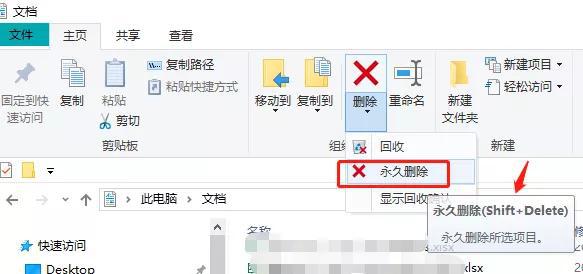
如果觉得Windows 10提供的“永久删除”操作不方便,还可以把Del键打造为“永久删除”键:只要右击回收站进入“属性”窗口,选中“不将文件移入回收站中。移除文件后立即将其删除”选项,以后删除文件就都是“永久删除”啦~
*为避免文件丢失,请谨慎操作哦!
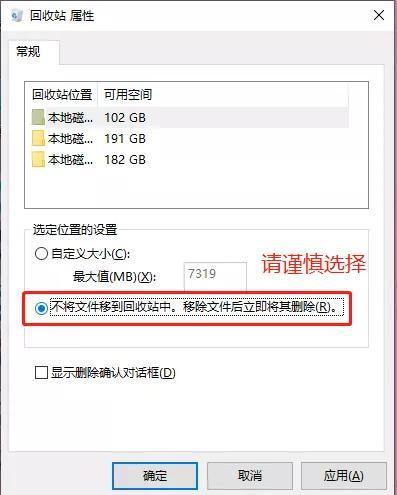
“永久删除”真的永久吗?
虽然“永久删除”操作可以让文件通过回收站无法找回,但实际上被删除的文件的每个字节依旧留存在磁盘的扇区中,直到其占用的硬盘空间被另一个文件覆盖才宣告正式丢失。
所以Windows 10中的“永久删除”是相对的,还是存在很大可能性可以被数据恢复软件找回。要想真正永久删除文件,需要借助专业“文件粉碎”工具软件,它们会通过不同的算法以不同的次数重写目标文件所在的扇区数据,从而确保文件数据永久消失。
以上介绍的内容就是关于Win10系统永久删除的具体方法,不知道大家学会了没有,如果你也遇到了这样的问题的话可以按照小编的方法自己尝试一下,希望可以帮助大家解决问题,谢谢!!!想要了解更多的Windows10技巧请关注Win10镜像官网~~~~





